win11如何合并磁盘分区?计算机中的磁盘有很多分区,每个分区可以存储不同的文件。但是很多朋友在最初设置的时候没有设置好磁盘分区,使用磁盘空间非常尴尬。下面小编就为大家
win11如何合并磁盘分区?计算机中的磁盘有很多分区,每个分区可以存储不同的文件。但是很多朋友在最初设置的时候没有设置好磁盘分区,使用磁盘空间非常尴尬。下面小编就为大家带来了合并磁盘分区的方法,一起来看看吧。

1、[右键]点击计算机,在打开的菜单项中,选择[管理];
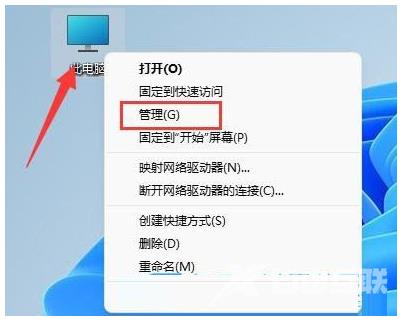
2、计算机管理窗口,左侧点击存储,然后点击磁盘管理;
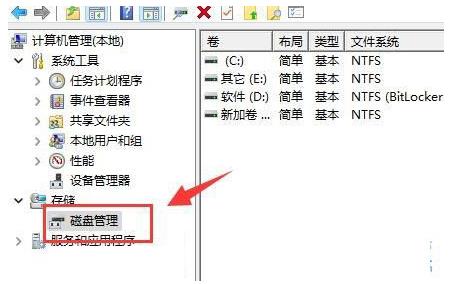
3、右键单击两个要合并的分区中的一个。在打开的菜单项中,选择【删除卷】(删除会导致文件丢失,所以一定要提前备份);
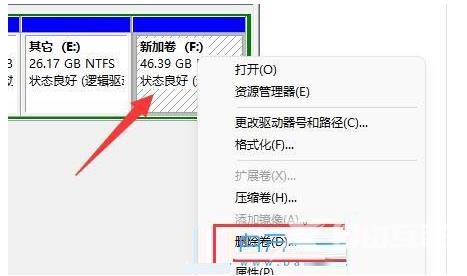
4、删除简单的卷窗提示,删除这个卷子会清除上面的所有数据。删除前请备份所有希望保留的数据。你想继续吗?点击【是】删除卷子;
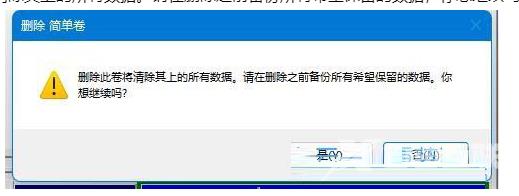
5、删除后,你可以看到这个位置已经成为一个可用的空间。此时,点击另一个需要合并的分区[右键],在打开的菜单项中选择[扩展卷];
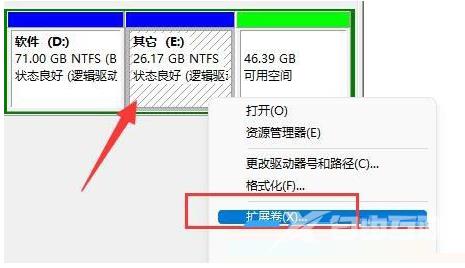
6、选择需要合并的空间,点击[下一页];
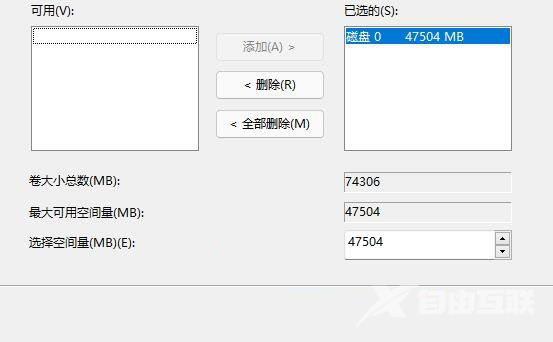
7、按指导操作,最后点击完成,即可发现分区合并成功;
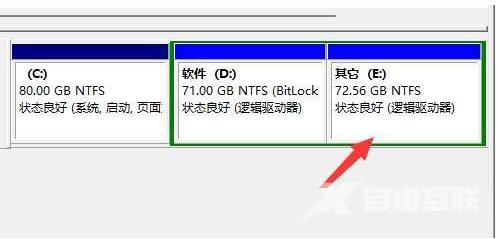
win11如何合并磁盘分区的方法已经为大家带来了,看了这么多,你学会了吗?如果你想获得最新信息,来自由互联!这里有简单易懂的软件教程和令人耳目一新的游戏玩法,更多精彩的游戏不容错过!
